智能手机使用异常后不能开机,死机,反应慢解决办法
小米5s手机死机原因与解决方法

小米5s手机死机原因与解决方法宕机,指操作系统无法从一个严重系统错误中恢复过来,或系统硬件层面出问题,以致系统长时间无响应,而不得不重新启动计算机的现象。
最近有部分小伙伴在使用小米5s的过程中遇到了“死机”的情况,那为什么小米5S会死机呢?怎么解决手机死机的情况?下面我们就来了解一下吧。
小米5S死机原因和解决方法1.系统内存不足导致死机。
2.软件与操作系统的兼容不好导致死机。
3.操作不当导致死机。
4.环境温度偏低导致死机。
待机时无端死机有以下几种方法解决:重启动手机(推荐)①在关机的状态下同时按下小米5S手机的电源键和声音向上的键。
同时按下这两个键,直到出现白色的小米LOGO再放手,进入Recovery模式,选择“简体中文”-“重启”-“最近系统重启”;②同时按下小米5S手机的电源键+音量下,等你的手机屏幕上出现个兔子弄个机器人的图片(fastboot),这时放手,再长按电源键就能重启;恢复出厂设置恢复出厂设置会丢失通讯录、短信,在使用该功能前要先备份。
刷机刷机有风险,研究清楚再操作,或找官方维修点维修,刷机前同样要先备份资料。
Ps.如果以上的方法都行不通,那么及时联系小米的售后,找售后解决问题。
补充:预防死机的小技巧1、不要在同个硬盘安装多个操作系统2、不要一次性打开多个网页浏览3、在关闭电脑时,不要直接按电源按钮,否则会导致文件丢失,下次使用不能正常开机导致死机4、别让CPU、显卡超频,电脑温度过高5、及时清理机箱内的灰尘6、更换电脑硬件配置时,一定要插牢固7、不要使用来历不明的软件和光盘,以免传染病毒8、对系统文件或重要文件,最好使用隐含属性,以免因误操作而删除或覆盖这些文件9、在安装应用软件时,若提示是否覆盖当前文件,一定不要覆盖,通常当前的系统文件是最好的10、在运行大型应用软件时,不要在运行状态下退出以前运行的程序,否则会引起整个Windows崩溃相关阅读:死机宕机实例介绍自2015年3月11日下午5点起,据苹果用户反应AppStore、Mac AppStore、iTunesStore均为宕机状态,iTunes Connect无法登陆,iBooks商店没有响应。
安卓手机死机怎么解决
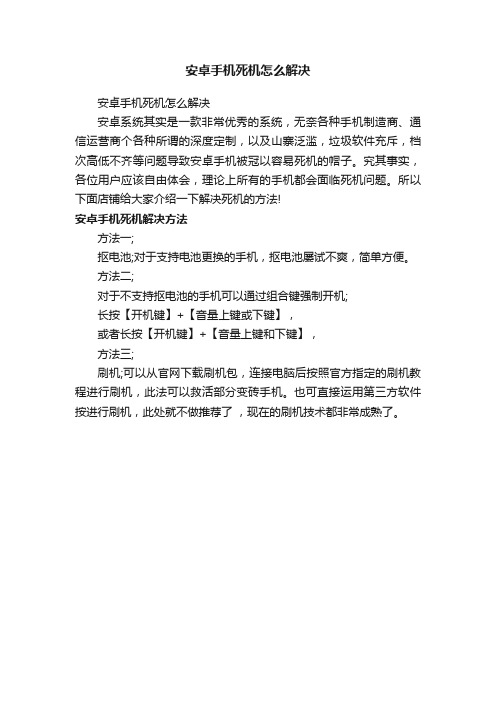
安卓手机死机怎么解决
安卓手机死机怎么解决
安卓系统其实是一款非常优秀的系统,无奈各种手机制造商、通信运营商个各种所谓的深度定制,以及山寨泛滥,垃圾软件充斥,档次高低不齐等问题导致安卓手机被冠以容易死机的帽子。
究其事实,各位用户应该自由体会,理论上所有的手机都会面临死机问题。
所以下面店铺给大家介绍一下解决死机的方法!
安卓手机死机解决方法
方法一;
抠电池;对于支持电池更换的手机,抠电池屡试不爽,简单方便。
方法二;
对于不支持抠电池的手机可以通过组合键强制开机;
长按【开机键】+【音量上键或下键】,
或者长按【开机键】+【音量上键和下键】,
方法三;
刷机;可以从官网下载刷机包,连接电脑后按照官方指定的刷机教程进行刷机,此法可以救活部分变砖手机。
也可直接运用第三方软件按进行刷机,此处就不做推荐了,现在的刷机技术都非常成熟了。
五种方法解决手机系统崩溃问题

五种方法解决手机系统崩溃问题手机已经成为我们日常生活中不可或缺的工具之一,然而,随着手机功能的不断增加和使用频率的提高,手机系统崩溃问题也日益突出。
手机系统崩溃会导致手机无法正常运行,甚至无法开机。
为了帮助大家解决这一问题,本文将介绍五种有效的方法来解决手机系统崩溃问题。
方法一:重启手机重启手机是解决手机系统崩溃问题的最简单方法。
当手机系统出现崩溃时,可能是由于一些临时错误导致的,通过重启手机可以清除这些错误,使系统恢复正常。
重启手机的方法因手机品牌和型号而异,一般可以通过长按手机电源键来实现。
在重启手机之后,检查系统是否恢复正常运行。
方法二:清理手机缓存手机缓存是手机系统中存储临时数据的地方,长时间不清理会导致系统负担过重,从而引发系统崩溃问题。
清理手机缓存可以有效减轻系统负担,提高系统运行效率。
具体清理手机缓存的方法因手机品牌和型号而异,一般可以在手机设置中找到“存储”或“内存”选项,在其中找到清理缓存的功能并执行。
方法三:升级系统软件系统软件升级是解决手机系统崩溃问题的一种有效方法。
手机厂商会定期发布系统软件的更新版本,这些更新版本通常会修复已知的系统漏洞和错误,提高系统的稳定性和安全性。
用户可以通过手机设置中的“系统更新”或“软件更新”选项来检查是否有可用的系统软件更新,如果有,及时进行升级。
方法四:恢复出厂设置如果以上方法都无法解决手机系统崩溃问题,可以考虑进行恢复出厂设置。
恢复出厂设置会将手机系统恢复到出厂时的状态,清除所有用户数据和设置。
在进行恢复出厂设置之前,建议备份手机中重要的数据,以免丢失。
具体恢复出厂设置的方法因手机品牌和型号而异,一般可以在手机设置中找到“备份与重置”或“恢复出厂设置”选项,在其中选择执行恢复出厂设置操作。
方法五:寻求专业帮助如果以上方法都无法解决手机系统崩溃问题,建议寻求专业帮助。
可以联系手机品牌的客服中心或到手机维修店进行咨询和修理。
专业的技术人员可以通过更深入的诊断和维修手段来解决手机系统崩溃问题。
华为手机无法开机原因解析及解决方法
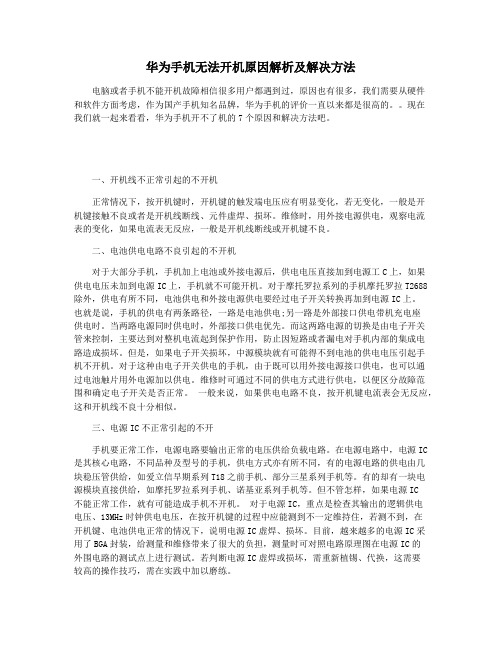
华为手机无法开机原因解析及解决方法电脑或者手机不能开机故障相信很多用户都遇到过,原因也有很多,我们需要从硬件和软件方面考虑,作为国产手机知名品牌,华为手机的评价一直以来都是很高的。
现在我们就一起来看看,华为手机开不了机的7个原因和解决方法吧。
一、开机线不正常引起的不开机正常情况下,按开机键时,开机键的触发端电压应有明显变化,若无变化,一般是开机键接触不良或者是开机线断线、元件虚焊、损坏。
维修时,用外接电源供电,观察电流表的变化,如果电流表无反应,一般是开机线断线或开机键不良。
二、电池供电电路不良引起的不开机对于大部分手机,手机加上电池或外接电源后,供电电压直接加到电源工C上,如果供电电压未加到电源IC上,手机就不可能开机。
对于摩托罗拉系列的手机摩托罗拉T2688除外,供电有所不同,电池供电和外接电源供电要经过电子开关转换再加到电源IC上。
也就是说,手机的供电有两条路径,一路是电池供电;另一路是外部接口供电带机充电座供电时。
当两路电源同时供电时,外部接口供电优先。
而这两路电源的切换是由电子开关管来控制,主要达到对整机电流起到保护作用,防止因短路或者漏电对手机内部的集成电路造成损坏。
但是,如果电子开关损坏,中源模块就有可能得不到电池的供电电压引起手机不开机。
对于这种由电子开关供电的手机,由于既可以用外接电源接口供电,也可以通过电池触片用外电源加以供电。
维修时可通过不同的供电方式进行供电,以便区分故障范围和确定电子开关是否正常。
一般来说,如果供电电路不良,按开机键电流表会无反应,这和开机线不良十分相似。
三、电源IC不正常引起的不开手机要正常工作,电源电路要输出正常的电压供给负载电路。
在电源电路中,电源IC 是其核心电路,不同品种及型号的手机,供电方式亦有所不同,有的电源电路的供电由几块稳压管供给,如爱立信早期系列T18之前手机、部分三星系列手机等。
有的却有一块电源模块直接供给,如摩托罗拉系列手机、诺基亚系列手机等。
有效应对手机死机的方法

有效应对手机死机的方法手机死机是我们在日常使用手机时经常遇到的问题之一,它不仅影响了我们的正常使用,还可能导致数据丢失和其他不便。
为了有效应对手机死机,本文将介绍一些常见的方法和技巧,帮助您解决这个问题。
一、重新启动手机当手机死机时,第一步是尝试重新启动手机。
按住手机的电源键,直到出现关机选项。
然后选择关机,等待片刻后再按住电源键重新启动手机。
这个简单的操作通常可以解决一些临时的软件问题,使手机恢复正常运行。
二、强制重启手机如果重新启动手机没有效果,可以尝试强制重启手机。
不同手机品牌的强制重启方法可能不同,一般情况下可以同时按住手机的电源键和音量减键,直到手机重新启动。
这个操作可以强制关闭所有正在运行的程序,清空手机内存,有助于解决一些较严重的问题。
三、清理手机缓存手机缓存是一些临时文件和数据的存储位置,长时间不清理可能会导致手机死机。
打开手机的设置菜单,找到存储选项,然后选择清理缓存。
这个操作可以清除手机中的无用缓存文件,释放内存空间,提高手机的运行速度和稳定性。
四、升级系统和应用程序软件和系统的更新通常包含了修复bug和改进性能的功能。
打开手机的设置菜单,找到关于手机或系统更新选项,检查是否有可用的更新。
及时更新系统和应用程序可以修复一些已知的问题,提高手机的稳定性和兼容性。
五、安全模式启动手机如果手机频繁死机,可能是某个应用程序或设置导致的问题。
安全模式可以帮助我们排除这些问题。
长按手机的电源键,然后长按关机选项,选择进入安全模式。
在安全模式下,手机只会加载系统自带的应用程序,而不会加载用户安装的第三方应用程序。
如果手机在安全模式下正常运行,那么问题很可能是由某个第三方应用程序引起的。
此时可以逐个卸载最近安装的应用程序,找出问题所在。
六、恢复出厂设置如果以上方法都无效,最后的选择是恢复出厂设置。
这个操作会清除手机中的所有数据和设置,将手机恢复到出厂状态。
在执行这个操作之前,务必备份重要的数据。
安卓智能手机常见故障分析及处理方法
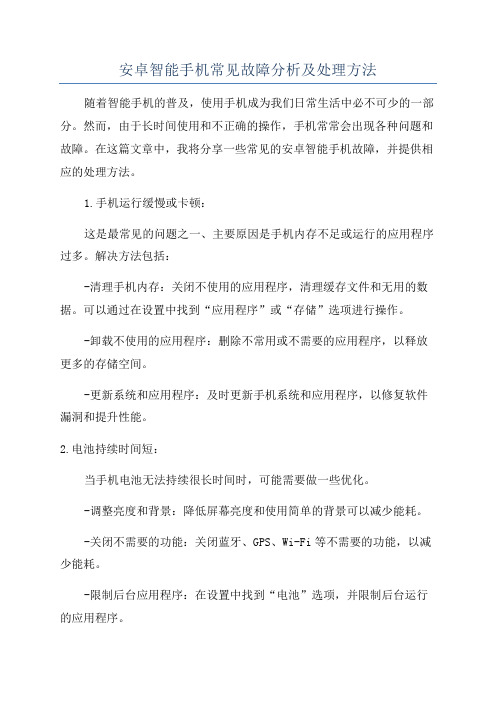
安卓智能手机常见故障分析及处理方法随着智能手机的普及,使用手机成为我们日常生活中必不可少的一部分。
然而,由于长时间使用和不正确的操作,手机常常会出现各种问题和故障。
在这篇文章中,我将分享一些常见的安卓智能手机故障,并提供相应的处理方法。
1.手机运行缓慢或卡顿:这是最常见的问题之一、主要原因是手机内存不足或运行的应用程序过多。
解决方法包括:-清理手机内存:关闭不使用的应用程序,清理缓存文件和无用的数据。
可以通过在设置中找到“应用程序”或“存储”选项进行操作。
-卸载不使用的应用程序:删除不常用或不需要的应用程序,以释放更多的存储空间。
-更新系统和应用程序:及时更新手机系统和应用程序,以修复软件漏洞和提升性能。
2.电池持续时间短:当手机电池无法持续很长时间时,可能需要做一些优化。
-调整亮度和背景:降低屏幕亮度和使用简单的背景可以减少能耗。
-关闭不需要的功能:关闭蓝牙、GPS、Wi-Fi等不需要的功能,以减少能耗。
-限制后台应用程序:在设置中找到“电池”选项,并限制后台运行的应用程序。
3.手机无法充电:当手机无法充电时,可能是由于充电接口损坏或软件问题。
-检查充电线和充电器:确保充电线和充电器没有损坏,尝试使用其他可靠的充电设备进行充电。
-清洁充电接口:使用细小的刷子或棉签轻轻清洁充电接口,以去除可能的灰尘或污垢。
-软件问题:有时软件问题可能导致手机无法充电。
重启手机或恢复出厂设置可能有助于解决问题。
4.手机经常死机或重启:如果手机频繁死机或重启,可能是由于软件冲突或手机系统问题。
-更新系统和应用程序:及时更新手机系统和应用程序,以修复软件漏洞和提升稳定性。
-清除缓存和数据:有时应用程序的缓存和数据可能会引发问题,可以尝试在设置中找到“应用程序”选项,并清除相应应用程序的缓存和数据。
-恢复出厂设置:如果问题仍然存在,可以尝试恢复出厂设置,但请注意备份重要数据。
5.手机屏幕出现问题:手机屏幕常常会出现触摸失灵、黑屏或闪烁等问题。
处理手机死机的解决方案
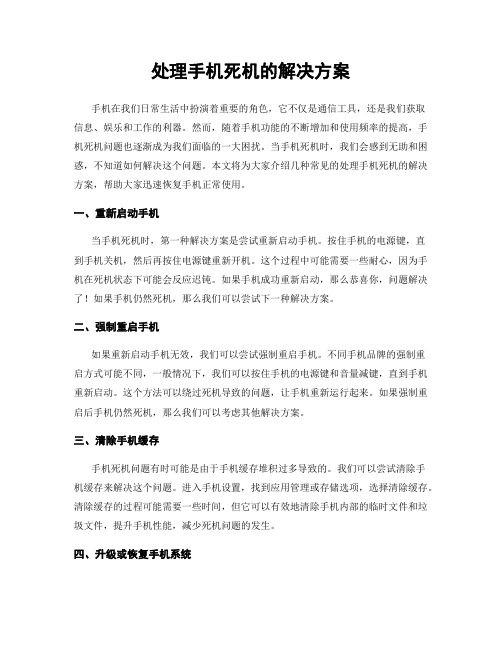
处理手机死机的解决方案手机在我们日常生活中扮演着重要的角色,它不仅是通信工具,还是我们获取信息、娱乐和工作的利器。
然而,随着手机功能的不断增加和使用频率的提高,手机死机问题也逐渐成为我们面临的一大困扰。
当手机死机时,我们会感到无助和困惑,不知道如何解决这个问题。
本文将为大家介绍几种常见的处理手机死机的解决方案,帮助大家迅速恢复手机正常使用。
一、重新启动手机当手机死机时,第一种解决方案是尝试重新启动手机。
按住手机的电源键,直到手机关机,然后再按住电源键重新开机。
这个过程中可能需要一些耐心,因为手机在死机状态下可能会反应迟钝。
如果手机成功重新启动,那么恭喜你,问题解决了!如果手机仍然死机,那么我们可以尝试下一种解决方案。
二、强制重启手机如果重新启动手机无效,我们可以尝试强制重启手机。
不同手机品牌的强制重启方式可能不同,一般情况下,我们可以按住手机的电源键和音量减键,直到手机重新启动。
这个方法可以绕过死机导致的问题,让手机重新运行起来。
如果强制重启后手机仍然死机,那么我们可以考虑其他解决方案。
三、清除手机缓存手机死机问题有时可能是由于手机缓存堆积过多导致的。
我们可以尝试清除手机缓存来解决这个问题。
进入手机设置,找到应用管理或存储选项,选择清除缓存。
清除缓存的过程可能需要一些时间,但它可以有效地清除手机内部的临时文件和垃圾文件,提升手机性能,减少死机问题的发生。
四、升级或恢复手机系统如果以上方法都无效,我们可以考虑升级或恢复手机系统。
有时,手机死机问题可能是由于系统软件的bug或错误导致的。
我们可以通过手机设置中的系统更新选项来升级手机系统,或者通过连接电脑,使用官方提供的刷机工具来恢复手机系统。
在进行系统升级或恢复之前,建议大家备份手机中的重要数据,以免数据丢失。
总结:处理手机死机问题需要一定的技巧和经验,但大部分情况下,我们可以通过简单的操作来解决这个问题。
重新启动手机、强制重启手机、清除手机缓存和升级或恢复手机系统是常见的解决方案,可以帮助我们快速恢复手机正常使用。
智能手机维修教程

智能手机维修教程智能手机维修教程智能手机已经成为我们日常生活中必不可少的一部分,然而,由于长时间使用或不慎操作,我们的智能手机可能会出现各种故障。
在这篇维修教程中,我将详细介绍一些常见的智能手机故障和如何自行修复它们。
1. 无法启动:如果你的智能手机无法启动或黑屏,首先尝试充电。
如果仍然无法启动,可能是电池问题。
将手机连接到电源适配器并充电,如果电池充电指示灯亮起,请等待片刻后尝试开机。
如果问题仍然存在,可能是电池损坏,需要更换新的电池。
2. 触摸屏失灵:如果你的触摸屏无法正常工作,首先尝试重新启动手机。
如果问题仍然存在,检查触摸屏表面是否有划痕或污垢。
如果有,可以用干净的布轻轻擦拭屏幕。
3. 按钮失灵:如果你的手机按钮无法正常工作,首先检查是否有灰尘或异物卡在按钮周围。
你可以使用吹风机或细长的棉签清理按钮。
如果按钮仍然无法正常工作,可能需要更换按钮部件。
4. 耳机无声音:如果你在使用耳机时听不到声音,首先检查耳机插孔是否有灰尘或碎屑。
如果有,可以使用吹风机或细长的棉签清理插孔。
如果问题仍然存在,可能是耳机或电话插口损坏,需要更换。
5. 无法连接到Wi-Fi:如果你的手机无法连接到Wi-Fi,首先确保Wi-Fi功能是否开启。
检查周围的Wi-Fi信号是否强,如果信号不稳定,可能需要移近路由器或更换信号强度较高的位置。
如果问题仍然存在,可以尝试重启路由器或恢复出厂设置来解决问题。
6. 电池过快耗尽:如果你的手机电池耗电过快,首先检查手机是否有需要升级的应用程序。
过时的应用程序可能会导致电池过快耗尽。
此外,减少手机亮度、关闭背景应用程序以及禁用不必要的通知也可以减少电池消耗。
7. 崩溃和自动重启:如果你的智能手机出现频繁崩溃和自动重启现象,首先尝试清理手机内存。
删除不需要的应用程序、照片和文件,以释放存储空间。
此外,安装最新的操作系统更新和应用程序更新也有助于解决问题。
8. 摄像头问题:如果你的手机摄像头无法正常工作,首先检查摄像头是否有脏污或指纹。
- 1、下载文档前请自行甄别文档内容的完整性,平台不提供额外的编辑、内容补充、找答案等附加服务。
- 2、"仅部分预览"的文档,不可在线预览部分如存在完整性等问题,可反馈申请退款(可完整预览的文档不适用该条件!)。
- 3、如文档侵犯您的权益,请联系客服反馈,我们会尽快为您处理(人工客服工作时间:9:00-18:30)。
关于智能手机使用异常不能开机解决办法
由于智能手机属于开放式系统、其扩展性较强、用户在使用过程中可能误安装各种类型程序或进行一些错误操作、包括一些恶意程序,此类程序或操作手法可能导致手机系统瘫痪、使用异常、不能开机等。
此现象在各大操作系统中均存在,和手机并无直接关系,解决办法如下:
此方法也可以解锁,备注:此方法会删除手机内的所有资料,请先保存好资料。
一、在关机状态下进入recovery恢复模式
注:各种机型进入方式各有不同
GN103:同时长按音量下键+开机键+Home键5秒左右进入三角圈+机器人界面。
GN200:同时长按音量上键+下键+开机键5秒左右进入三角圈+机器人界面。
GN105:先按开机键未出现金立LOGO立即按音量上键5秒左右进入三角圈+机器人界面GN106:先按开机键未出现金立LOGO立即按音量上键5秒左右进入三角圈+机器人界面GN109:先按开机键未出现金立LOGO立即按音量上键5秒左右进入三角圈+机器人界面GN205:先按开机键未出现金立LOGO立即按音量上键5秒左右进入三角圈+机器人界面GN210:先按开机键未出现金立LOGO立即按音量上键5秒左右进入三角圈+机器人界面GN380:先按开机键未出现金立LOGO立即按音量上键5秒左右进入三角圈+机器人界面如图:
二、在此界面按Home键或电源键进入System recovery系统恢复界面
如图:
三、按音量下键移动到第三项选择Wipe data/factory reset(恢复出场设置清空data 分区)
按侧拍照键进入到下一界面如图:
四、按音量下键到第八项选择—Yes delete all user data(确认删除所有分区数据)
后按侧拍照键进入如下界面:
五、进度走完后回到如下界面:
六、按侧拍照键选择第一项reboot system now 重启系统
七、成功开机后进入手机设置—隐私权—恢复出厂设置即可到出厂原始状态
名词解释:
reboot system now 重启系统
apply sdcard:update.zip 应用sdcard升级
wipe data/factory reset 恢复出厂设置(清空data分区)
wipe cache partition 清空cache分区。
